Word数字怎么批量添加下划线 查找替换帮你忙
2024-12-14 作者:软件侠 来源:软件侠手机助手
为了强调文本中的数据,我们经常需要在文本中将数字添加下划线,但是一篇文章中这么多数据,你还在一个一个选中添加吗,那样太没有效率了,那么下面就来说下如何在word中批量添加下划线。
以下面的这篇文本为例子,首先我们以按CTRL+H打开查找替换窗口。
在“查找内容”处输入“[0-9]{1,}”然后在“替换为”处输入“^32^&^32”
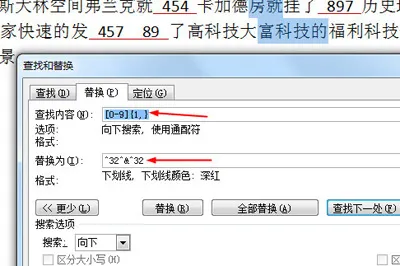
接着点击【更多】,勾选【使用通配符】。
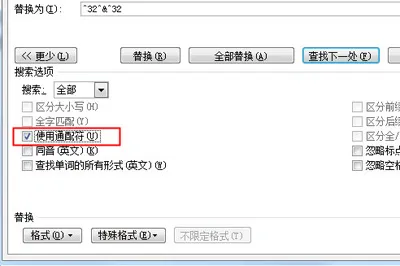
然后点击下方的【格式】-【字体】,在下划线的窗口中选择【下划线】的格式和颜色。
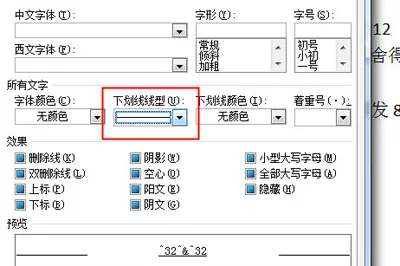
最后点击【全部替换】,里面的所有数字都添加了下划线啦,非常的简单。
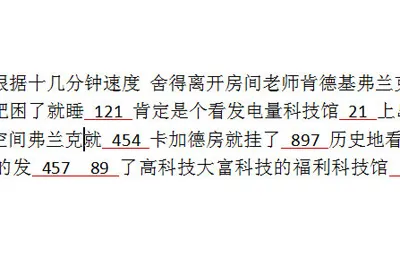
怎么样方法都教你了,还不赶快去试一试呢,这样处理文本效率大大提高,再也不用加班啦!
 小A软件库
小A软件库 工控之家
工控之家 智能扫描助手
智能扫描助手 交友宝
交友宝 SkyOlin分屏助手
SkyOlin分屏助手 MoMo检测
MoMo检测 轻享流量宝
轻享流量宝 乐可FM
乐可FM 媚聊交友
媚聊交友 京东商城平台商户
京东商城平台商户 啵乐漫画
啵乐漫画 布卡漫画
布卡漫画 河马视频
河马视频 爱播视频
爱播视频 番茄影视大全
番茄影视大全 桔子手电筒最新版
桔子手电筒最新版 微信网页版
微信网页版 赚赚看
赚赚看
